RSS son las siglas de Really Simple Syndication. Es un formato basado en XML que se actualiza automáticamente con nueva información. Fuente RSSproporciona una forma fluida de mantener a sus lectores informados sobre las últimas actualizaciones en su base de conocimientos. Al integrar Fuente RSS opciones en el encabezado o pie de página de la base de conocimientos, permite que su audiencia se suscriba y se mantenga actualizada con artículos nuevos y modificados sin esfuerzo.
Imagínese una empresa de software que gestiona una amplia documentación para las actualizaciones de sus productos. Al habilitar Fuente RSSs, los clientes pueden mantenerse informados sobre cada nueva versión o corrección de errores sin tener que comprobar manualmente la base de conocimientos. Esto garantiza que los lectores permanezcan comprometidos y bien informados.
Ver: Cómo agregar la opción de fuente RSS en el sitio de la base de conocimientos
Agregar una opción de Fuente RSS en el sitio de la base de conocimientos
Encabezado - Navegación principal
Para agregar un Fuente RSS en el encabezado - Navegación principal:
Vaya a Configuración () > Sitio de la base de conocimientos > Personalizar el sitio en el Knowledge base portal.
Haga clic Personalizar el sitio para acceder a las configuraciones de diseño.
En el menú desplegable de la izquierda, seleccione Encabezado y pie de página del sitio.
Expanda Encabezadoy, a continuación, seleccione Navegación principal.
Aparecerá el panel Navegación principal.
Haga clic en Añadir nuevo artículo para agregar un menú de navegación a la izquierda o a la derecha del encabezado del sitio.
En el menú desplegable Seleccionar tipo, seleccione Fuente RSS.
En el campo Título , introduzca el título deseado.
Seleccione la casilla de verificación Abrir enlace en una nueva pestaña para abrir el Fuente RSS en una nueva pestaña.
Una vez hecho esto, haga clic en Agregar.
Haga clic en Salvar para guardar los cambios sin aplicarlos inmediatamente.
Haga clicVista previa para ver cómo aparecerán los cambios en el sitio de la base de conocimientos.
Haga clic en Publicar para que los lectores vean los cambios recientes.
Haga clic en el iconoMás () y seleccione Restablecer a la versión publicada para descartar todas las personalizaciones guardadas y no guardadas y volver a la última versión publicada.
NOTA
Para obtener más información, lea el artículo sobre Header - primary navigation.
La característica Restablecer a la versión publicada solo está disponible para los nuevos proyectos del sitio de Knowledge Base 2.0 creados después del 29 de marzo de 2025.
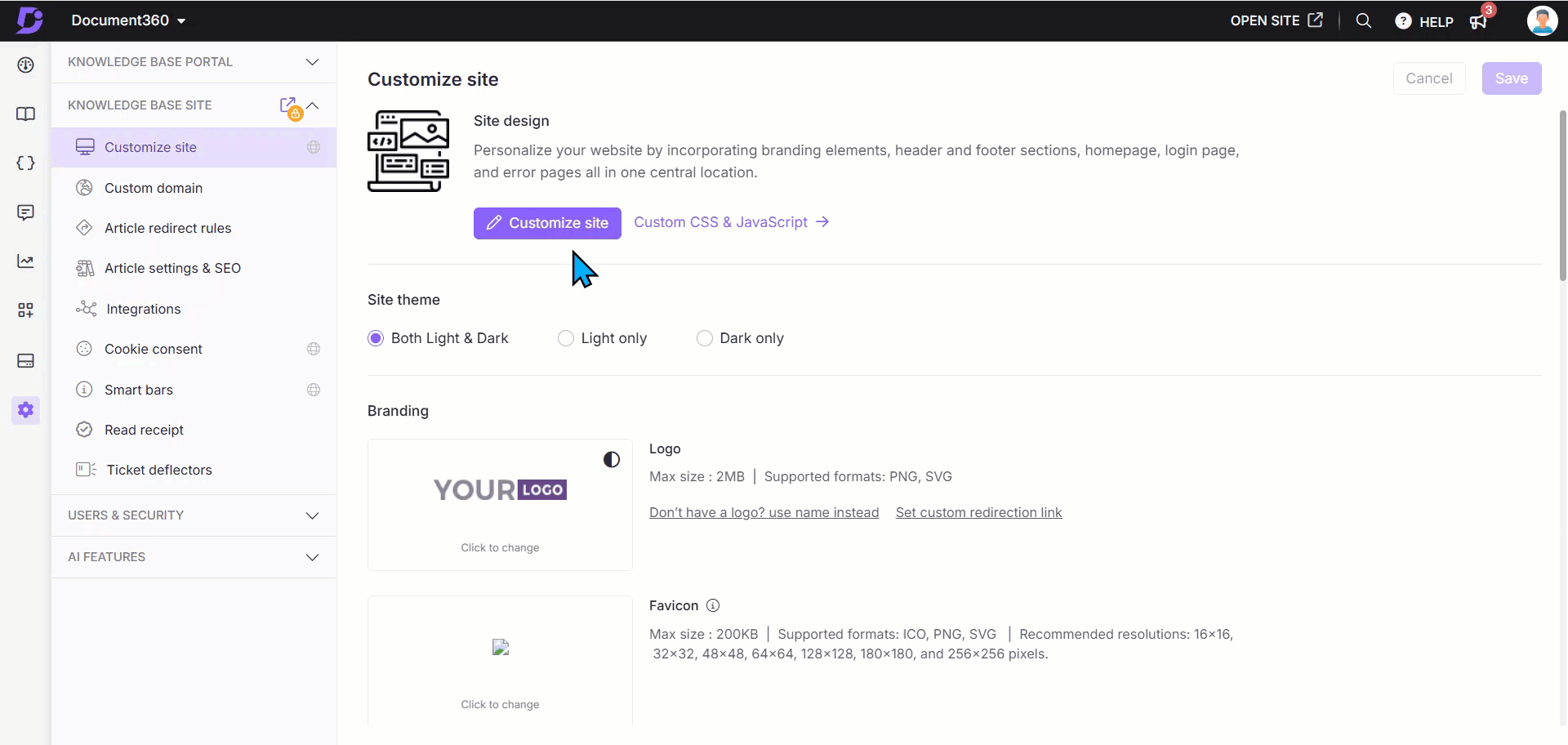
Encabezado - Navegación secundaria
Para agregar un Fuente RSS en el encabezado - Navegación secundaria:
Vaya a Configuración () > Sitio de la base de conocimientos > Personalizar el sitio en el Knowledge base portal.
Haga clic Personalizar el sitio para acceder a las configuraciones de diseño.
En el menú desplegable de la izquierda, seleccione Encabezado y pie de página del sitio.
Expanda Encabezadoy, a continuación, seleccione Navegación secundaria.
Aparecerá el panel Navegación secundaria.
Haga clic en Añadir nuevo artículo.
En el menú desplegable Seleccionar tipo, seleccione Un solo nivel.
En el campo Título , introduzca el título como Fuente RSS.
En el campo Enlace , pegue la URL de la página XML Fuente RSS .
Seleccione la casilla de verificación Abrir enlace en una nueva pestaña para abrir el Fuente RSS en una nueva pestaña.
Una vez hecho esto, haga clic en Agregar.
Haga clic en Salvar para guardar los cambios sin aplicarlos inmediatamente.
Haga clic en Vista previa para ver cómo aparecerán los cambios en el sitio de la base de conocimientos.
Haga clic en Publicar para que los lectores vean los cambios recientes.
Haga clic en el iconoMás () y seleccione Restablecer a la versión publicada para descartar todas las personalizaciones guardadas y no guardadas y volver a la última versión publicada.
NOTA
Para obtener más información, lea el artículo sobre Header - secondary navigation.
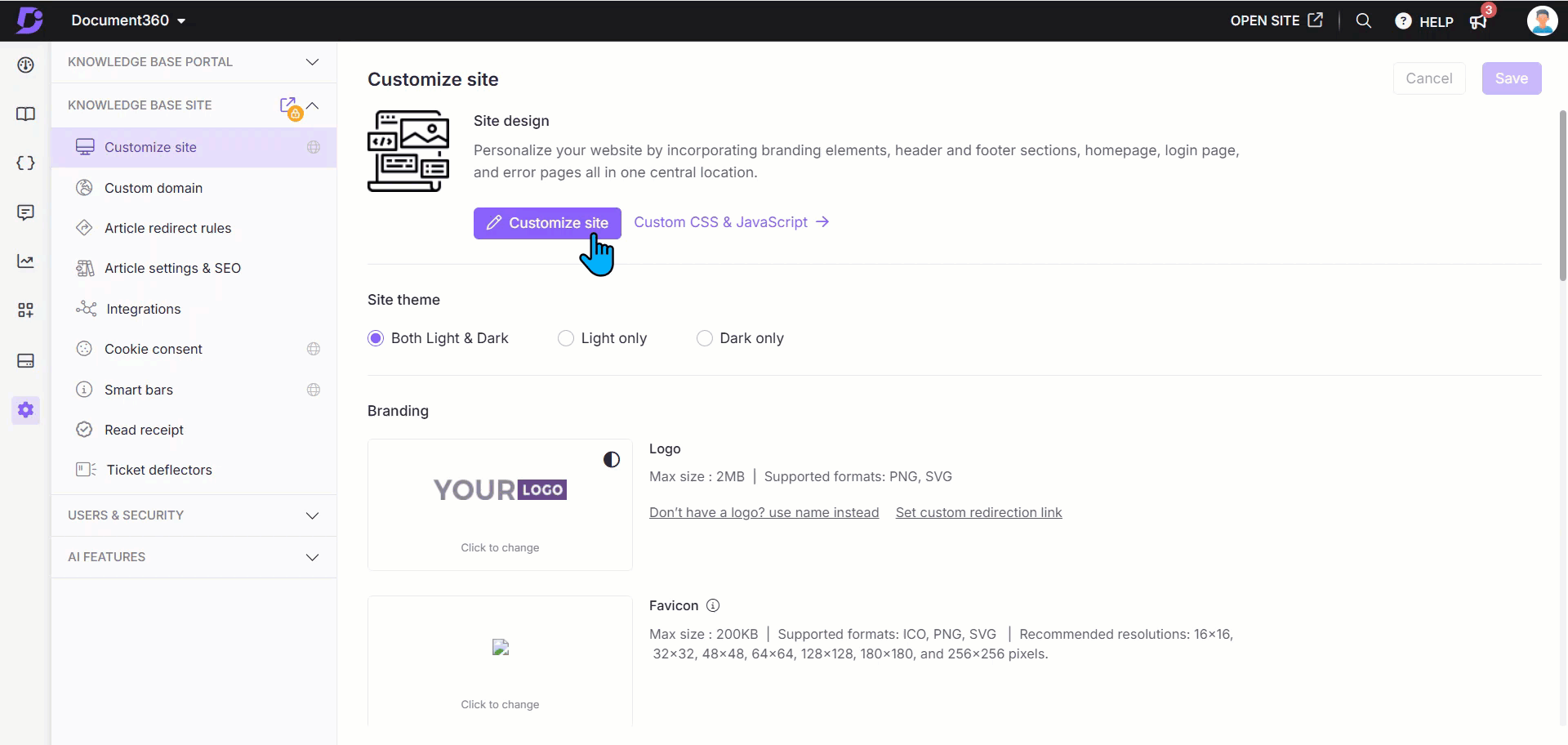
Sección de navegación de pie de página
Para agregar un Fuente RSS en la navegación del pie de página:
Vaya a Configuración () > Sitio de la base de conocimientos > Personalizar el sitio en el Knowledge base portal.
Haga clic Personalizar el sitio para acceder a las configuraciones de diseño.
En el menú desplegable de la izquierda, seleccione Encabezado y pie de página del sitio.
Seleccione Pie de página.
Pie de página básicoHaga clic en Añadir nuevo enlace.
Introduzca el título como Fuente RSS y pegue la URL de la página XML Fuente RSS .
Seleccione la casilla de verificación Abrir enlace en una nueva pestaña para abrir el enlace en una nueva pestaña.
Pie de página personalizadoPegue la URL de la página XML Fuente RSS en la ubicación deseada en el código HTML.
Haga clic en Salvar para guardar los cambios sin aplicarlos inmediatamente.
Haga clic en Vista previa para ver cómo aparecerán los cambios en el sitio de la base de conocimientos.
Haga clicPublicar para que los lectores vean los cambios recientes.
Haga clic en el iconoMás () y seleccione Restablecer a la versión publicada para descartar todas las personalizaciones guardadas y no guardadas y volver a la última versión publicada.
NOTA
Para obtener más información, lea los artículos sobre Footer y Custom footer.
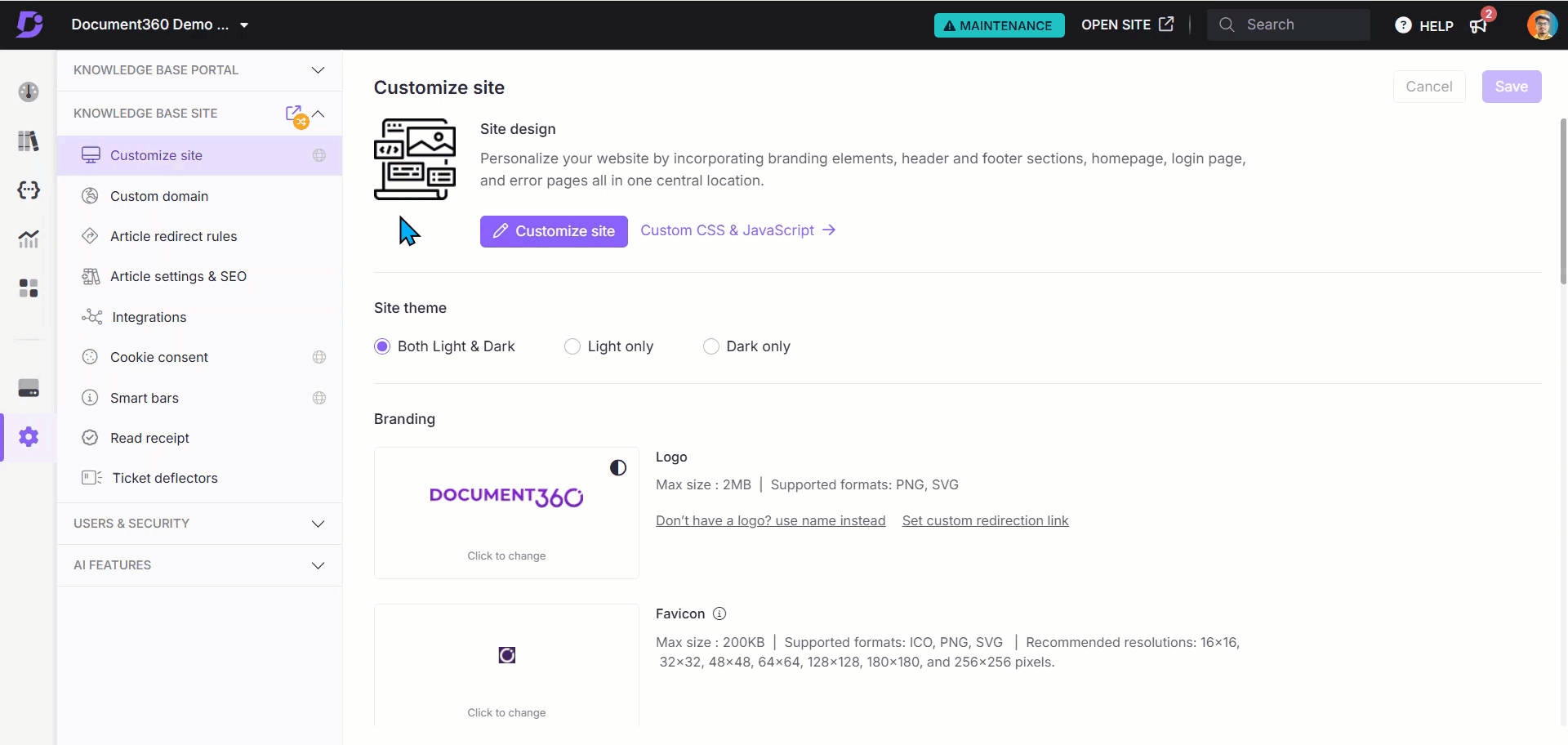
Uso deFuente RSSs
Fuente RSSpermite a sus lectores mantenerse al día con su base de conocimientos a través de diversas herramientas, como extensiones de navegador, aplicaciones móviles, aplicaciones web o aplicaciones de escritorio.
NOTA
Aplicaciones y extensiones populares para la gestión de Fuente RSS :
Extensión de Chrome Fuente RSS Reader de Feeder.co
Alimenticio
Alimentador
NoticiasDesenfoque
Inoreader
Lector de feeds en línea
Descargo de responsabilidad: Algunas de estas herramientas ofrecen servicios gratuitos, mientras que otras pueden cobrar una tarifa según el uso. Revise los detalles de los precios y las opiniones de los usuarios antes de comprometerse con cualquier servicio. Document360 no respalda estas herramientas de terceros.
Suscribirse o agregar fuentes de la base de conocimientos a un lector RSS
Acceso al feed
El lector hace clic en la opción Fuente RSSs (con el texto agregado personalizado) en el encabezado de la base de conocimientos.
Aparecerá una nueva pestaña del navegador que muestra el archivo XML.
Usar una extensión del navegador
Si el lector tiene instalada una extensión de navegador Fuente RSS , es posible que detecte automáticamente el archivo XML y solicite la opción Suscribirse .
Uso de una aplicación RSS
Los lectores deben copiar la URL del archivo XML y pegarla en su aplicación de lectura de Fuente RSS preferida.
NOTA
Fuente RSS permitir que sus lectores se mantengan actualizados con su base de conocimientos a través de varias herramientas, como extensiones de navegador, aplicaciones móviles, aplicaciones web o aplicaciones de escritorio.
Quitar un Fuente RSS del sitio de la base de conocimientos
Para eliminar un Fuente RSS:
Vaya a Configuración () > Sitio de la base de conocimientos > Personalizar el sitio en el Knowledge base portal.
Haga clic Personalizar el sitio para acceder a las configuraciones de diseño.
En el menú desplegable de la izquierda, seleccione Encabezado y pie de página del sitio.
Navegue hasta la ubicación deseada, como Encabezado - principal, Encabezado - secundario y navegación de pie de página.
Coloque el cursor sobre el elemento Fuente RSS y haga clic en Borrar().
Haga clic en Salvar para guardar los cambios sin aplicarlos inmediatamente.
Haga clic en Vista previa para ver cómo aparecerán los cambios en el sitio de la base de conocimientos.
Haga clic en Publicar para que los lectores vean los cambios recientes.
Haga clic en el iconoMás () y seleccione Restablecer a la versión publicada para descartar todas las personalizaciones guardadas y no guardadas y volver a la última versión publicada.
NOTA
Incluso después de eliminar la opción Fuente RSS del sitio de la base de conocimientos, los lectores que se hayan suscrito anteriormente seguirán recibiendo actualizaciones.
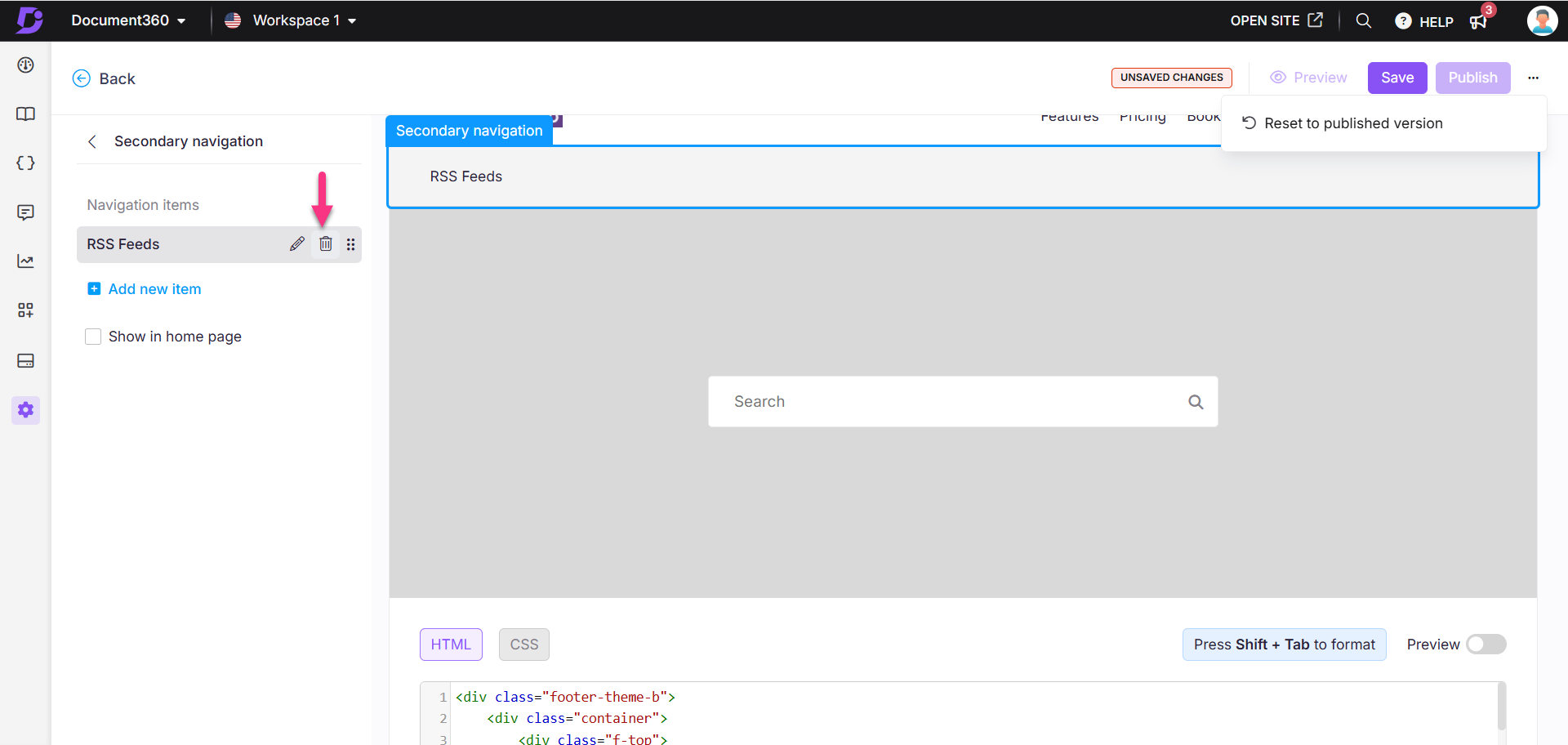
Preguntas más frecuentes
¿Por qué al hacer clic en la fuente RSS se accede a una página 404 y cómo puedo acceder a la fuente RSS?
Las fuentes RSS solo funcionan para proyectos públicos en Document360. Si su proyecto está configurado como privado o tiene acceso mixto (una combinación de contenido público y privado), la fuente RSS mostrará una página de error 404. Para acceder a la fuente RSS, asegúrese de que su proyecto sea de acceso público.